Comment partager l'écran téléphone sur TV sans WiFi : Guide complet
Vous souhaitez afficher le contenu de votre smartphone sur un grand écran, mais vous n'avez pas accès à une connexion Wi-Fi ? Que ce soit pour regarder des vidéos, jouer à des jeux ou faire des présentations, il existe plusieurs méthodes pour partager l'écran téléphone sur TV sans WiFi.

Partie 1.Pourquoi choisir le partage d'écran sans Wi-Fi ?
Parfois, se connecter à une télévision sans utiliser de Wi-Fi est non seulement pratique, mais aussi nécessaire. Que ce soit dans des zones sans réseau, lors d'une panne de connexion internet, ou pour garantir plus de confidentialité, le partage d'écran sans Wi-Fi offre de nombreux avantages :
- Stabilité renforcée : Les connexions câblées ou directes évitent les coupures dues au réseau instable.
- Vitesse de transmission supérieure : Moins de latence pour les vidéos ou les jeux.
- Sécurité accrue : Pas de risque d'intrusion via le réseau sans fil.
Que vous souhaitiez regarder un film, jouer à des jeux ou présenter un projet, il existe plusieurs méthodes fiables pour afficher l'écran de votre téléphone sur un téléviseur sans utiliser le Wi-Fi.
Partie 2. Méthodes de connexion physique (avec câbles)
A. Utilisation de câbles HDMI
Pour Android :
- Certains smartphones Android (Samsung, Huawei, etc.) prennent en charge la sortie vidéo via USB-C.

- Matériel nécessaire : un câble USB-C vers HDMI ou un adaptateur compatible.
- Étapes :
- Branchez l'adaptateur au téléphone.
- Connectez le câble HDMI à la télévision.
- Sélectionnez l’entrée HDMI correspondante sur votre téléviseur.
Pour iPhone:
Les iPhones nécessitent un adaptateur spécifique pour la sortie HDMI.

Étapes:
- Utilisez un adaptateur Lightning vers HDMI (adaptateur AV numérique Apple).
- Connectez l'adaptateur à votre iPhone.
- Branchez un câble HDMI entre l'adaptateur et votre télévision.
- Sélectionnez la source HDMI appropriée sur votre TV.
Avantages
- Qualité d'image optimale jusqu'à 4K Ultra HD.
- Connexion très stable et sans latence.
Inconvénients
- Besoin d'adaptateurs spécifiques selon les modèles de téléphone (USB-C, Lightning, etc.).
- Mobilité limitée : le téléphone reste relié physiquement au téléviseur.
- Certains appareils Android ou iPhone plus anciens ne prennent pas en charge la sortie HDMI directe.
B. Technologie MHL (Mobile High-Definition Link)
- Compatibilité : Certains anciens appareils Android (Samsung Galaxy S5, LG G3) sont compatibles.
- Connexion : via un câble micro-USB vers HDMI MHL.

Partie 3. Méthodes sans fil sans Wi-Fi
A. Clé de projection sans fil (type Miracast)
Miracast est une technologie de duplication d'écran sans fil qui fonctionne sans connexion Wi-Fi traditionnelle. Elle crée une connexion directe entre votre téléphone et votre télévision.
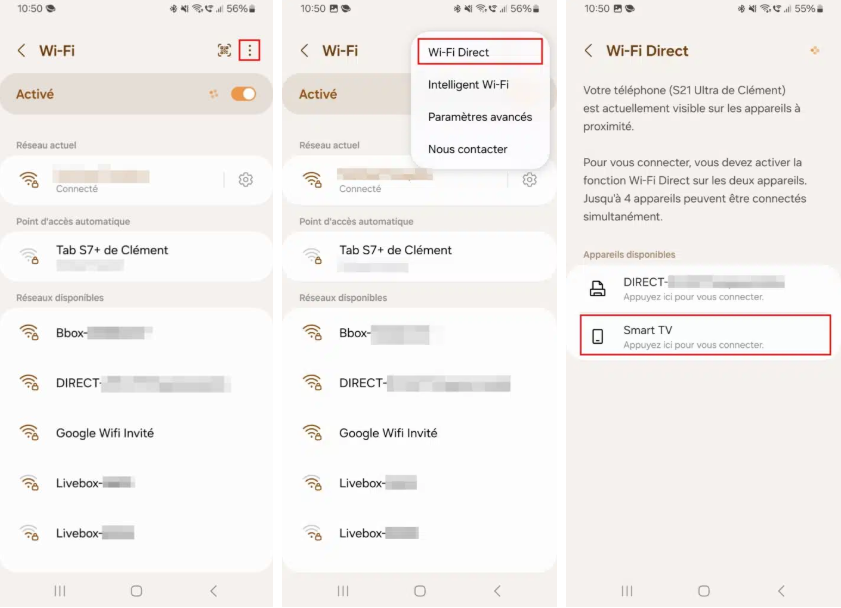
Étapes :
- Assurez-vous que votre télévision prend en charge Miracast.
- Sur votre téléphone Android, accédez aux paramètres de diffusion d'écran.
- Sélectionnez votre télévision dans la liste des appareils disponibles.
- Acceptez la connexion sur votre télévision si nécessaire.
Avantages
- Connexion sans fil directe, sans passer par un réseau Wi-Fi domestique.
- Compatible avec de nombreux téléviseurs modernes.
Inconvénients
- Qualité d'image souvent limitée à 1080p.
- Latence possible, surtout pour les jeux ou les vidéos haute définition.
- Nécessite l'achat d'un matériel supplémentaire.
B.Bluetooth (cas d'usage limité)
Attention : Le Bluetooth ne permet que la transmission audio sur la plupart des TV compatibles.
Idéal pour écouter de la musique, mais pas pour projeter des vidéos ou des jeux.
Astuces:Partager l'écran du téléphone sur la PC/Mac sans WiFi
Tenorshare Phone Mirror est une solution logicielle innovante qui vous permet de partager l'écran de votre téléphone sur un PC ou un Mac via une connexion USB, sans avoir besoin de réseau Wi-Fi. Cette fonctionnalité est particulièrement utile pour ceux qui cherchent une méthode stable et rapide pour afficher le contenu de leur téléphone sur un grand écran, tout en évitant les complications liées aux connexions sans fil.
Fonctionnalités principales :
- Dupliquer l'écran de votre Android sur un PC ou Mac.
- Contrôler votre appareil Android avec un clavier et une souris.
- Capturer des images et enregistrer l'écran de votre téléphone directement depuis le PC.
- Mapper les touches du clavier pour jouer à des jeux Android sur votre ordinateur.
- Connecter jusqu’à 5 téléphones Android simultanément.
Téléchargez et installez Phone Mirror sur votre PC.
Connectez votre Android à votre PC à l'aide d'un câble USB. Le débogage USB doit être activé sur votre téléphone.

Une fois l'appareil détecté, cliquez sur l'icône Miroir comme indiqué ci-dessous.

En quelques secondes, l'écran d'Android s'affiche sur l'ordinateur sans délai. Et voilà !

- Vous pouvez désormais contrôler le téléphone portable, jouer à des jeux, etc.
Partie 5:Problèmes courants et solutions
1. Écran noir
Solution : Vérifiez que vos câbles/adaptateurs sont compatibles avec votre appareil et que votre téléviseur est sur la bonne source HDMI.
2. Latence excessive
Solution : Utilisez des câbles HDMI de qualité ou privilégiez des clés Miracast 5 GHz pour une connexion plus rapide.
3. Pas de son
Solution : Vérifiez les paramètres audio de votre téléviseur et assurez-vous que la sortie audio HDMI est sélectionnée.
4. Image floue ou déformée
Solution : Utilisez un câble HDMI de qualité et assurez-vous que la résolution de votre téléphone et téléviseur sont compatibles.
Conclusion
Partager l'écran téléphone sur TV sans WiFi peut être réalisé de plusieurs façons, que ce soit avec des câbles HDMI, des clés Miracast ou un partage de connexion mobile. Chaque méthode présente des avantages en fonction de vos besoins en termes de stabilité, qualité et facilité d'utilisation. Si vous préférez partager l'écran de votre téléphone sur un PC ou Mac, Tenorshare Phone Mirror est une excellente alternative, offrant une solution stable via USB sans nécessiter de Wi-Fi. Choisissez la méthode qui vous convient pour profiter de votre contenu mobile sur grand écran !

Partagez votre opinion
puis rédigez votre avis











Par Adrien Leroy
2025-12-10 / Miroir Android